Galaxy Watch 6 시리즈에서 설정을 열고 일반을 선택한 다음 시계를 새 휴대폰으로 이전을 선택합니다. Galaxy Watch 5 및 4에서 설정을 열고 일반을 선택한 다음 새 휴대폰에 연결을 선택합니다. 소유하고 있는 장치에 관계없이 계속하기 전에 장치의 새 백업을 만들어야 합니다
Samsung Galaxy Watch 백업
Galaxy Watch를 새 휴대폰에 연결하면 기본 백업 솔루션이 포함되지만 항상 작동하는 것은 아닙니다. 새 휴대폰으로 이동하기 전에 Galaxy Watch의 백업을 만드는 것이 좋습니다. 이 단계에서는 Galaxy Wearable 앱을 사용하는 것을 선호하며 방법은 다음과 같습니다.
1. 휴대폰에서 Galaxy Wearable 앱 엽니다.
2. Watch settings > Account and backup을 선택합니다.

3. Smart Switch 부제목 아래에서 데이터 백업을 선택합니다.
- Smart Switch가 설치되어 있지 않으면 스마트워치와 휴대폰에 다운로드하라는 메시지가 표시될 수 있습니다.

4. 백업에 포함할 데이터 필드를 누릅니다. 백업을 탭하여 프로세스를 시작합니다.

이 과정을 거치지 않더라도 Galaxy Watch는 새 전화 연결 프로세스가 완료되기 직전에 데이터를 백업할 수 있는 마지막 옵션을 제공합니다.
Galaxy Watch 6를 새 휴대폰에 연결하는 방법

갤럭시 워치 6 시리즈를 통해 삼성은 시계 데이터를 재설정하지 않고 새 휴대폰으로 전송할 수 있는 새로운 기능을 도입했습니다. 이것은 새로운 One UI 5 Watch 및 Wear OS 4 기능입니다.
1. Galaxy Watch에서 설정을 엽니다.
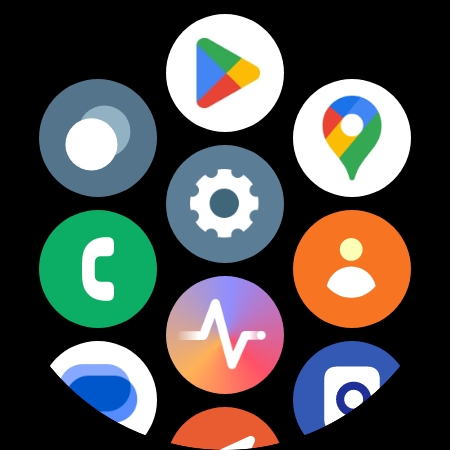
2. 일반을 탭합니다.

3. 워치를 새 휴대전화로 연결을 탭합니다.

4. 전송을 용이하게 하려면 워치와 휴대전화가 모두 동일한 Google 계정을 공유해야 합니다. 또한 휴대폰에서 삼성 계정에 로그인한 경우 해당 계정이 워치에서 사용됩니다.
5. 요구 사항을 읽은 후 파란색 확인 표시를 눌러 계속 진행합니다.
6. 워치가 전송을 시작합니다. 새 휴대전화를 들고 새 기기가 발견되었다는 팝업이 표시될 때까지 기다립니다. 휴대전화에서 연결을 탭합니다.


7. 워치와 휴대전화에 PIN이 표시됩니다. 숫자가 일치하는지 확인한 다음 확인을 누릅니다.
8. 나머지 안내에 따라 Google 어시스턴트를 설정하고 휴대전화에서 필요한 소프트웨어를 다운로드할 때까지 기다린 다음 권한 및 개인정보 보호 옵션을 검토합니다.
Galaxy Watch 5 및 4를 새 휴대폰에 연결하는 방법
갤럭시 워치 5와 갤럭시 워치 4는 이전 버전의 Wear OS를 계속 실행합니다. 따라서 새 휴대전화에 연결하기 전에 이 두 시계를 모두 재설정해야 합니다. 이는 향후 소프트웨어 업데이트로 변경될 수 있지만 현재로서는 시계를 새 휴대전화에 연결하는 절차입니다.
1. Galaxy Watch에서 설정을 엽니다.
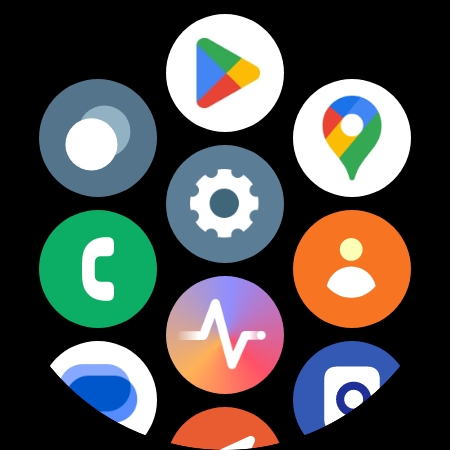
2. 일반 > 새 휴대전화에 연결을 탭합니다.

3. 다음 화면에서 이전에 백업을 아직 만들지 않은 경우 데이터 백업을 누릅니다. 페어링된 휴대폰의 안내를 따릅니다.

4. 백업이 완료되면 계속을 눌러 재설정을 시작합니다.
5. 계속을 탭하면 Galaxy Watch가 즉시 재설정됩니다.
'취미 > Galaxy' 카테고리의 다른 글
| 갤럭시 S23 통화녹음 활성화 (0) | 2023.10.02 |
|---|---|
| 갤럭시 S23 블루투스 오류 해결방법 (0) | 2023.10.02 |
| 갤럭시 S23 eSIM 설정방법 (0) | 2023.10.01 |
| 갤럭시 S23 배터리 절약 팁 (0) | 2023.10.01 |
| 삼성 갤럭시 S23 공장초기화 방법 (0) | 2023.10.01 |